Naptárak¶
Az ügyfelekkel történő munkavégzéskor az erőforrás-tervezés és ütemezés bonyolult feladat lehet. Az időpontok lehetővé teszik, hogy az ügyfelekkel ott és akkor találkozzon, ahol és amikor szükséges.
Az OTRS ezt a követelményt naptárakkal támogatja. A naptárak lehetővé teszik az időpontok és erőforrások kezelését a jegyrendszeren belül. Összekapcsolhatja a jegyeket az ütemezett feladatokkal, és elérhetővé teheti az összes felhasználó számára láthatóan. Ez a funkció átláthatóságot biztosít a csapatok munkaterhelésének megtekintéséhez és megakadályozza a felhasználókat az olyan erőforrások használatától, amelyek nem érhetők el.
Használja ezt a képernyőt a naptárak kezeléséhez a rendszeren. Egy friss OTRS telepítés alapértelmezetten nem tartalmaz naptárakat. A naptárkezelés képernyő az Adminisztráció csoport Naptárak moduljában érhető el.

Naptárkezelés képernyő
Naptárak kezelése¶
Egy új naptár hozzáadásához:
- Kattintson a Naptár hozzáadása gombra a bal oldalsávban.
- Töltse ki a szükséges mezőket.
- Kattintson a Mentés gombra.
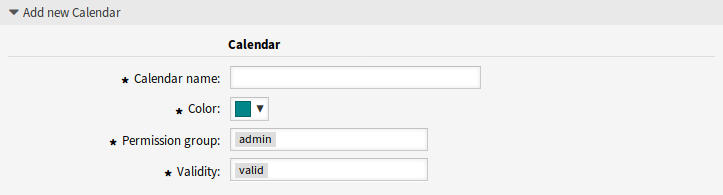
Új naptár hozzáadása képernyő
Figyelem
A naptárak nem törölhetők a rendszerből. Azonban kikapcsolhatók az Érvényesség beállítás érvénytelen vagy átmenetileg érvénytelen értékre állításával.
Figyelem
Nem szabad, hogy a rendszer 50 érvényes naptárnál többet tartalmazzon. A korlát túllépése befolyásolhatja a rendszer teljesítményét.
Egy naptár szerkesztéséhez:
- Kattintson egy naptárra a naptárak listájában.
- Módosítsa a mezőket.
- Kattintson a Mentés vagy Mentés és befejezés gombra.

Naptár szerkesztése képernyő
Egy naptár exportálásához:
- Kattintson az exportálás ikonra a naptárak listájában.
- Válasszon egy helyet a számítógépén az
Export_Calendar_CalendarName.ymlfájl mentéséhez.
Naptárak importálásához:
- Kattintson a Tallózás… gombra a bal oldalsávban.
- Válasszon egy előzőleg exportált
.ymlfájlt. - Kattintson a Meglévő bejegyzések felülírása jelölőnégyzetre, ha felül szeretné írni a meglévő naptárakat.
- Kattintson a Naptár importálása gombra.
Megjegyzés
Ha több naptár van hozzáadva a rendszerhez, akkor használja a szűrődobozt egy bizonyos naptár megkereséséhez azáltal, hogy egyszerűen begépeli a nevét a szűrőbe.
Naptár beállításai¶
A következő beállítások akkor érhetők el, ha hozzáadja vagy szerkeszti ezt az erőforrást. A csillaggal jelölt mezők kitöltése kötelező.
Naptár általános beállításai¶
- Naptár neve *
- Ennek az erőforrásnak a neve. Bármilyen típusú karakter beírható ebbe a mezőbe, beleértve a nagybetűket és a szóközt is. A név megjelenik az áttekintő táblázatban.
- Szín *
A naptár színe, amely a naptáráttekintő képernyőkön jelenik meg.
A naptár színének megváltoztatásához egyszerűen válasszon egy új színt a színpalettáról. Választhat az előre kiválasztott színek közül, vagy meghatározhat egyéb színeket a színválasztóról való választással vagy a hexadecimális érték begépelésével.
- Jogosultsági csoport *
Válassza ki, hogy mely Csoportok férhetnek hozzá a naptárhoz.
A csoportmezőtől függően a rendszer a felhasználókat a jogosultsági szintjük alapján fogja engedni hozzáférni a naptárhoz.
- Csak olvasás: a felhasználók láthatják és exportálhatják a naptárban lévő összes időpontot.
- Átmozgatás: a felhasználók módosíthatják az időpontokat a naptárban, de a naptárválasztás megváltoztatása nélkül.
- Létrehozás: a felhasználók létrehozhatnak és törölhetnek időpontokat a naptárban.
- Írás, olvasás: a felhasználók magát a naptárat kezelhetik.
- Érvényesség *
- Állítsa be ennek az erőforrásnak az érvényességét. Minden erőforrás csak akkor használható az OTRS-ben, ha ez a mező érvényes értékre van állítva. Ennek a mezőnek az érvénytelen vagy átmenetileg érvénytelen értékre állításával letiltja az erőforrás használatát.
Naptár jegyidőpontjai¶
Szabályok meghatározása automatikus időpontok létrehozásához ebben a naptárban a jegyadatok alapján. Egy új szabály hozzáadásához kattintson a Szabály hozzáadása gombra.
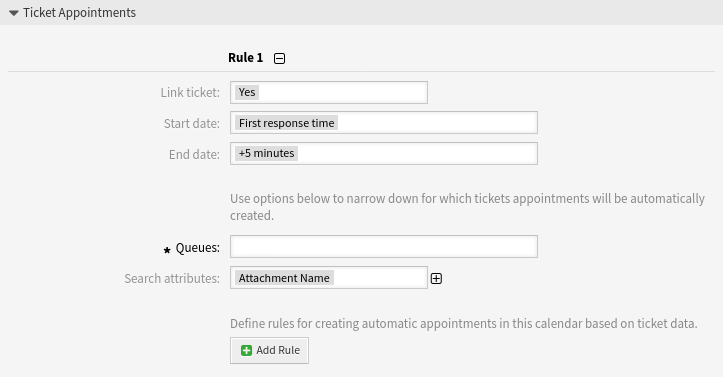
Naptárbeállítások – Jegyidőpontok
- Jegy összekapcsolása
- Ha Igen értékre van állítva, akkor a jegyre mutató kattintható hivatkozás lesz megjelenítve az időpont címében, és a létrehozott időpont össze lesz kapcsolva a jeggyel. Ha Nem értékre van állítva, akkor a jegyszám egyszerű szövegként lesz megjelenítve az időpont címében, és az időpont nem lesz összekapcsolva a jeggyel.
- Kezdődátum
- Válasszon egy kezdődátumot a jegyidőponthoz.
- Befejezési dátum
- Válasszon egy befejezési dátumot a jegyidőponthoz.
- Várólisták *
- Válasszon egy vagy több várólistát annak leszűkítéséhez, hogy mely jegyidőpontokat kell automatikusan létrehozni.
- Keresési attribútumok
- További keresési attribútumok adhatók hozzá a további szűréshez egy attribútum kiválasztásával és a ⊞ gombra kattintással.
Alapértelmezetten ezek az események aktiválhatják egy naptáridőpont frissítését:
TicketSLAUpdateTicketQueueUpdateTicketStateUpdateTicketCreateArticleCreateTicketPendingTimeUpdateTicketDynamicFieldUpdate_.*
Időpontok importálása¶
Ha legalább egy naptár már hozzá lett adva a rendszerhez, akkor lehetőség van néhány időpont importálására a naptárba.
Időpontok importálásához:
- Kattintson az Időpontok importálása gombra a bal oldalsávban.
- Töltsön fel egy iCal-fájlt és válasszon egy naptárat.
- Kattintson az Időpontok importálása gombra.
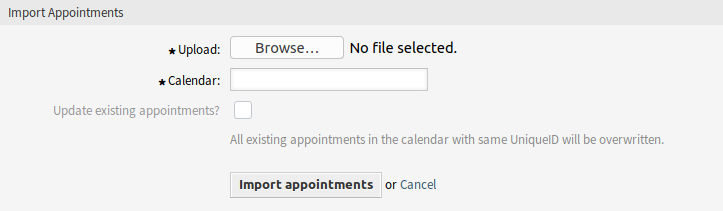
Időpontok importálása képernyő
- Feltöltés *
- Kattintson a Tallózás… gombra, és válaszon egy érvényes iCal (
.ics) fájlt a feltöltéshez. - Naptár *
Válasszon egy elérhető naptárat.
Megjegyzés
Ha a kívánt naptár nincs itt felsorolva, akkor győződjön meg arról, hogy van-e legalább létrehozás jogosultsága.
- Frissíti a meglévő időpontokat?
- Ha be van jelölve, akkor a naptárban lévő ugyanilyen
UniqueIDértékkel rendelkező összes meglévő időpont felül lesz írva.